
Excel時間と金額の計算が出来ない…?!
24時間以上は計算できない…??
日付はシリアル値ってなに??
Excelでは、日付や時刻をシリアル値として扱っているんですが、シリアル値とは、1を「1900年1月1日0時00分」として、そこからの経過時間を連続的な数値として表現しているらしいんですね。Excelで時間の累計を出す場合、例えば、左の画像の場合=SUM(B2:B6)の数式で計算式は合っていますよね…
でも、24時間以上の場合は、上手く表示できていません。
難しいことはさて置いて…要は合計時間が24時間以上でも、累計時間が表示されたら良いわけですよね。
それには、セルの書式設定をすれば解決するんです。
- 【24時間を超えて累計時間を表示させる方法】
- 先ず、合計セルB7を『右クリック』します。
- 開いたメニューから『セルの書式設定』を選択します。
- セルの書式設定ダイアログが開いたら分類項目から『ユーザー定義』を選択します。
- 右側の種類項目の入力欄に『[h]:mm』と入力して、サンプルの表示を確認します。
- 最後に『OK』ボタンをクリックします。
- 勤務時間の累計時間は表示されましたので、例えば、時間給1000円で計算してみますと1718.75とシリアル値が表示されていますので、セルの書式設定で書式を変更するためにセルD7を『右クリック』します。
- 開いたメニューの中から『セルの書式設定』を選択します。
- セルの書式設定ダイアログが開いたら分類項目で『ユーザー定義』を選択します。
- 種類項目の入力欄に『[h]』と入力します。
※ 今回は[h]"円"と入力して金額の後ろに"円"を付けてみました。 - 最後に『OK』ボタンをクリックします。
- すると、累計時間も支給金額もしっかりと表示されました。










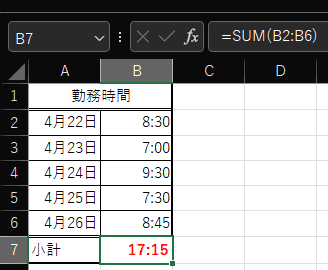
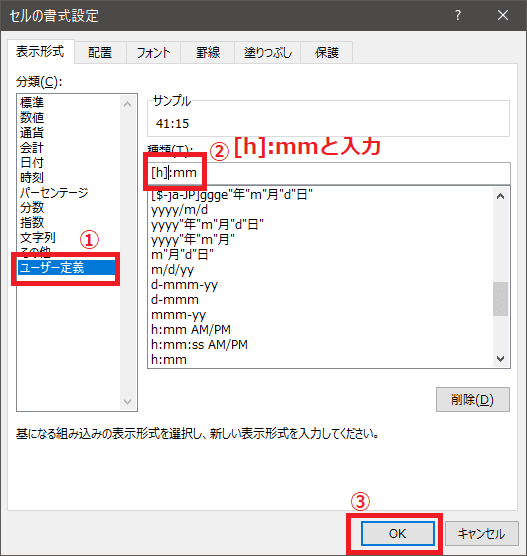

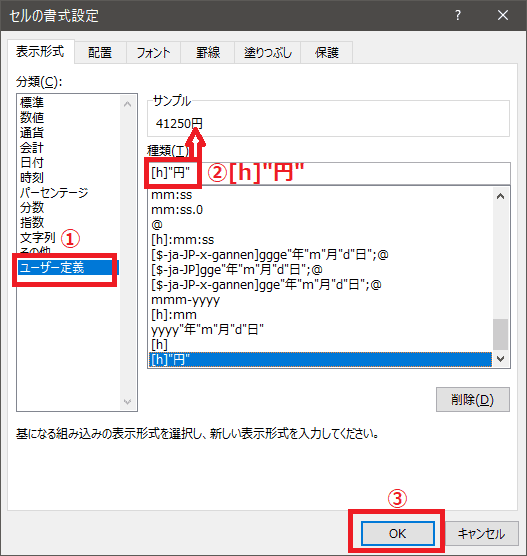

























※コメント投稿者のブログIDはブログ作成者のみに通知されます